Technicolor TG784n v3 User Manual [pt]
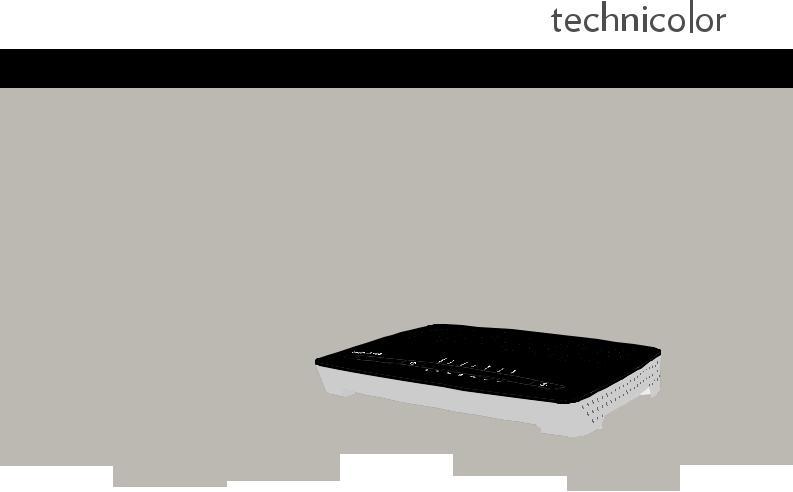
GUIA DE CONFIGURAÇÃO E DO UTILIZADOR
MediaAccess TG784n v3
GUIA DE CONFIGURAÇÃO E DO UTILIZADOR
MediaAccess TG784n v3
Direitos de autor
Copyright ©1999-2014 Technicolor. Todos os direitos reservados.
A distribuição e a cópia deste documento, assim como a utilização e divulgação do seu conteúdo, não são permitidas sem autorização por escrito da Technicolor. O conteúdo deste documento é fornecido apenas para informação e pode estar sujeito a alterações sem aviso prévio e não deve ser interpretado como um compromisso pela Technicolor. A Technicolor não é responsável por nenhum erro ou incorreção que este documento possa conter.
TECHNICOLOR WORLDWIDE HEADQUARTERS 1, rue Jeanne d’Arc
92443 Issy-les-Moulineaux France
http://www.technicolor.com
Marcas comerciais
As seguintes marcas comerciais podem ser usadas neste documento:
AutoWAN sensing™ é uma marca comercial da Technicolor.
DECT™ é uma marca comercial da ETSI.
A marca e os logótipos mundiais Bluetooth® são propriedade da Bluetooth SIG, Inc.
Ethernet™ é uma marca comercial da Xerox Corporation.
Wi-Fi®, WMM® e o logótipo Wi-Fi são marcas comerciais registadas da Wi-Fi Alliance®. Wi-Fi CERTIFIED, Wi-Fi ZONE, Wi-Fi Protected Access, Wi-Fi Multimedia, Wi-Fi Protected Setup, WPA, WPA2 e seus respectivos logótipos são marcas comerciais da Wi-Fi Alliance®.
UPnP™ é uma marca de certificação da UPnP™ Implementers Corporation.
DLNA® é uma marca registada, o logótipo de disco da DLNA é uma marca de serviço e DLNA Certified é uma marca registada da Digital Living Network Alliance. Digital Living Network Alliance é uma marca de serviço da Digital Living Network Alliance.
Microsoft®, MS-DOS®, Windows®, Windows NT® e Windows Vista® são marcas comerciais registadas ou marcas comerciais da Microsoft Corporation nos Estados Unidos e/ou em outros países.
Apple® e Mac OS® são marcas comerciais registadas da Apple Computer, Incorporated, registadas nos Estados Unidos e noutros países.
UNIX® é uma marca comercial registada da UNIX System Laboratories, Incorporated.
Apple® e Mac OS® são marcas comerciais registadas da Apple Computer, Incorporated, registadas nos Estados Unidos e em outros países.
Outras marcas e nomes de produtos podem ser marcas comerciais ou marcas comerciais registadas dos seus respetivos proprietários. Todos os outros logótipos e marcas de serviço são propriedade dos seus respetivos proprietários, quer tal esteja ou não indicado.
Informações do documento
Estado: v1.0 (Março 2014)
Referência: DMS-CTC-20140114-0004
Título abreviado: Guia de configuração e do utilizador MediaAccess TG784n v3 R10.5.x (pt)

CONTEÚDO
1 Guia de Introdução ................................................................................................... |
3 |
||
1.1 |
Visão geral rápida dos recursos ............................................................................................................... |
4 |
|
1.2 |
Cenários do utilizador................................................................................................................................ |
5 |
|
1.3 |
Componentes ............................................................................................................................................ |
6 |
|
|
1.3.1 |
Alimentação..................................................................................................................................................................... |
7 |
|
1.3.2 |
Ligação de Rede Local.................................................................................................................................................. |
8 |
|
1.3.3 |
Ligação de banda larga ................................................................................................................................................. |
9 |
|
1.3.4 |
Ligação de voz.............................................................................................................................................................. |
10 |
|
1.3.5 |
Botões............................................................................................................................................................................. |
11 |
|
1.3.6 |
Estado dos LEDs........................................................................................................................................................... |
12 |
2 Configuração............................................................................................................ |
15 |
|
2.1 Ligar o MediaAccess Gateway à rede do seu fornecedor de serviços.............................................. |
16 |
|
2.1.1 |
Configurar o MediaAccess Gateway como uma gateway DSL ............................................................................. |
17 |
2.1.2 |
Configurar o MediaAccess Gateway como router local......................................................................................... |
20 |
2.2 Ligar o MediaAccess Gateway............................................................................................................... |
21 |
|
2.3 Ligar os seus dispositivos de rede ao MediaAccess Gateway............................................................ |
22 |
|
2.3.1 |
Configurar uma ligação sem fios................................................................................................................................. |
23 |
2.3.2 |
Configurar uma ligação por cabo .............................................................................................................................. |
24 |
2.4 Configure o MediaAccess Gateway...................................................................................................... |
25 |
|
2.5 Configuração de uma ligação WAN fall-back móvel ........................................................................ |
26 |
|
2.5.1 |
Gerir a ligação móvel com a GUI do MediaAccess Gateway................................................................................. |
27 |
2.5.2 |
Inserir um adaptador USB móvel ............................................................................................................................... |
28 |
3 Ferramentas de configuração ................................................................................. |
29 |
||
3.1 |
Interface gráfica do utilizador do MediaAccess Gateway ................................................................. |
30 |
|
|
3.1.1 |
Acesso ............................................................................................................................................................................ |
31 |
|
3.1.2 |
Componentes ................................................................................................................................................................ |
32 |
|
3.1.3 |
Proteção de acesso ao MediaAccess Gateway........................................................................................................ |
34 |
3.2 |
Fazer o backup/restauro da configuração............................................................................................. |
35 |
|
3.3 |
Aceder à Internet ..................................................................................................................................... |
36 |
|
4 Ligação à rede sem fios ............................................................................................ |
37 |
|
4.1 |
Ligar o cliente sem fios através de WPS ............................................................................................... |
38 |
4.2 |
Ligar o cliente sem fios sem WPS......................................................................................................... |
40 |
4.3 |
Ligar o seu cliente sem fios através do código QR ............................................................................. |
41 |
4.4 |
Proteger a ligação sem fios .................................................................................................................... |
42 |
5 Telefone .................................................................................................................. |
45 |
|
5.1 |
Configurar a rede telefónica.................................................................................................................. |
46 |
|
5.1.1 Ligação à rede telefónica tradicional ......................................................................................................................... |
47 |
|
5.1.2 Configurar o serviço VoIP do MediaAccess Gateway............................................................................................ |
48 |
5.2 |
Livro de endereços.................................................................................................................................. |
50 |
5.3 |
Ver os registos de chamadas .................................................................................................................. |
52 |
DMS-CTC-20140114-0004 v1.0
i

CONTEÚDO
6 |
Economizar energia.................................................................................................. |
53 |
|
|
6.1 |
Código de conduta................................................................................................................................. |
54 |
|
6.2 |
Gestor ECO ............................................................................................................................................ |
55 |
7 |
Partilhar conteúdos .................................................................................................. |
57 |
|
|
7.1 |
O servidor de ficheiros da rede ............................................................................................................. |
59 |
|
7.2 |
O UPnP AV Media Server .................................................................................................................... |
62 |
|
|
7.2.1 Configuração do UPnP AV Media Server ............................................................................................................... |
63 |
|
|
7.2.2 Utilização do UPnP AV Media Server ...................................................................................................................... |
64 |
|
7.3 |
O servidor FTP........................................................................................................................................ |
66 |
|
7.4 |
Gerir conteúdos partilhados .................................................................................................................. |
68 |
|
7.5 |
Remover o dispositivo de armazenamento USB com segurança ..................................................... |
70 |
8 |
Serviços de rede ....................................................................................................... |
71 |
|
|
8.1 |
UPnP.......................................................................................................................................................... |
72 |
|
|
8.1.1 Aceder ao MediaAccess Gateway através de UPnP................................................................................................ |
73 |
|
|
8.1.2 Como gerir a ligação com a Internet por através de UPnP.................................................................................... |
74 |
|
|
8.1.3 Como configurar o UPnP no MediaAccess Gateway............................................................................................. |
76 |
|
|
8.1.4 Como instalar o UPnP no Windows XP..................................................................................................................... |
77 |
|
8.2 |
Como atribuir um serviço (HTTP, FTP,...) a um computador .......................................................... |
79 |
|
8.3 |
DNS dinâmico .......................................................................................................................................... |
81 |
|
8.4 |
Servidor de horas da rede ...................................................................................................................... |
82 |
9 |
Segurança na Internet ............................................................................................. |
85 |
|
|
9.1 |
Controlo de restrições para menores ................................................................................................... |
86 |
|
|
9.1.1 Configurar a filtragem com base no conteúdo ........................................................................................................ |
88 |
|
|
9.1.2 Adicionar regras para filtragem com base no endereço ......................................................................................... |
89 |
|
9.2 |
Firewall....................................................................................................................................................... |
91 |
|
9.3 |
Controlo de acesso .................................................................................................................................. |
93 |
|
9.4 |
Controlo do horário sem fios................................................................................................................. |
95 |
10 Suporte .................................................................................................................... |
97 |
||
|
10.1 Solução de problemas gerais do MediaAccess Gateway .................................................................. |
98 |
|
|
10.2 Solução de problemas com a ligação Ethernet................................................................................... |
99 |
|
|
10.3 Solução de problemas da ligação sem fios ........................................................................................ |
100 |
|
|
10.4 Solução de problemas de voz sobre IP............................................................................................... |
102 |
|
|
10.5 Resolução de problemas de partilha de conteúdo ............................................................................ |
103 |
|
|
10.6 Redefinir para os valores de fábrica ................................................................................................... |
104 |
|
ii
DMS-CTC-20140114-0004 v1.0

SOBRE ESTE GUIA DE CONFIGURAÇÃO E DO UTILIZADOR
Sobre este Guia de configuração e do utilizador
Neste Guia de configuração e do utilizador
O objetivo deste Guia de configuração e do utilizador é mostrar como:
Configurar o MediaAccess Gateway e a rede local.
Configurar e utilizar os recursos principais do MediaAccess Gateway.
Para consultar mais cenários e recursos avançados, visite as páginas de documentação em www.technicolor.com.
Símbolos usados
O símbolo de perigo indica que pode haver uma possibilidade de danos físicos.
O símbolo de aviso indica que pode haver uma possibilidade de danos ao equipamento.
O símbolo de atenção indica que pode haver a possibilidade de interrupção do serviço.
O símbolo de nota indica que o texto fornece informações adicionais sobre um tópico.
Terminologia
Geralmente, o MediaAccess TG784n v3 será designado por MediaAccess Gateway neste Guia de configuração e do utilizador.
Convenções tipográficas
A seguinte convenção tipográfica é utilizada ao longo deste manual:
Este texto de exemplo indica uma hiperligação para um site da Web.
Exemplo: Para obter mais informações, visite o nosso site em www.technicolor.com.
Este texto de exemplo indica uma ligação interna.
Exemplo: Se desejar saber mais sobre o guia, consulte "Sobre este Guia de configuração e do utilizador" na página 1.
Este texto de exemplo indica uma palavra importante relacionada com o conteúdo. Exemplo: Para entrar na rede, tem de se autenticar.
Este texto de exemplo indica um elemento da interface gráfica do utilizador (comandos em menus e botões, elementos de caixa de diálogo, nomes de ficheiros, caminhos e pastas).
Exemplo: No menu Ficheiro, clique em Abrir para abrir um ficheiro.
DMS-CTC-20140114-0004 v1.0
1

SOBRE ESTE GUIA DE CONFIGURAÇÃO E DO UTILIZADOR
DMS-CTC-20140114-0004 v1.0
2
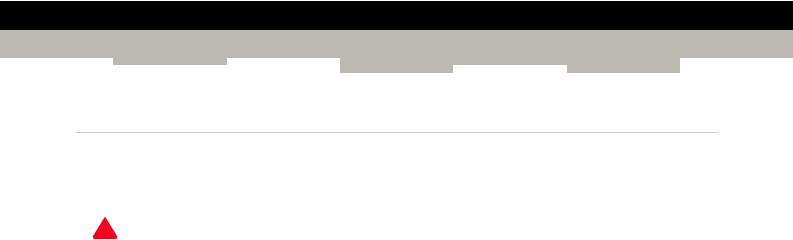
1 GUIA DE INTRODUÇÃO
1 Guia de Introdução
Introdução
Este capítulo apresenta uma breve visão geral dos principais recursos e componentes do MediaAccess Gateway. No fim do capítulo, iniciaremos a instalação.
Não ligue nenhum cabo ao MediaAccess Gateway, a não ser quando lhe forem dadas instruções nesse sentido.
DMS-CTC-20140114-0004 v1.0
3

1 GUIA DE INTRODUÇÃO
1.1 Visão geral rápida dos recursos
Introdução
Esta secção apresenta uma breve visão geral dos principais recursos do MediaAccess Gateway.
IPv6 Ready
O seu MediaAccess Gateway é compatível com o IPv6. A versão 6 do Protocolo de Internet (IPv6) é a mais avançada tecnologia de Internet, e destina-se a suportar de forma eficaz a utilização e a funcionalidade em contínua expansão.
Recursos de ligação à Internet
Acesso à Internet de banda larga através do modem DSL integrado.
Os primeiros capítulos descrevem como conectar o MediaAccess Gateway à Internet.
Acesso à Internet de banda larga através da porta WAN Gigabit.
Os primeiros capítulos descrevem como ligar o MediaAccess Gateway à Internet.
Acesso à Internet móvel (Fall-back) através do adaptador opcional USB móvel.
Para obter mais informações, consulte "2.5 Configuração de uma ligação WAN fall-back móvel" na página 26.
Segurança da Internet para toda a rede.
Para obter mais informações, consulte "9 Segurança na Internet" na página 85.
Ferramentas de rede úteis, como UPnP, DNS dinâmico e muitas outras. Para obter mais informações, consulte "8 Serviços de rede" na página 71.
Recursos de rede local
Acesso sem fiospara os dispositivos da sua rede local através do ponto de acesso sem fios IEEE 802.11n integrado. Para obter mais informações, consulte "4 Ligação à rede sem fios" na página 37.
Acesso por cabo para os dispositivos da sua rede local através da interface Ethernet.
Para obter mais informações, consulte "2.3.2 Configurar uma ligação por cabo" na página 24.
Um Servidor integrado de multimédia que permite partilhar os seus conteúdos multimédia com outros leitores multimédia e dispositivos de rede. Para obter mais informações, consulte "7 Partilhar conteúdos" na página 57.
Recursos de telefone
O MediaAccess Gateway disponibiliza uma conectividade de voz sobre IP (VoIP) para telefones tradicionais e telefones IP. Para obter mais informações, consulte "5 Telefone" na página 45.
Etiqueta ECO
A etiqueta ECO do Technicolor garante que o MediaAccess Gateway é capaz de reduzir o consumo de energia a um mínimo absoluto. Para obter mais informações, consulte "6 Economizar energia" na página 53.
Ferramentas de configuração do MediaAccess Gateway
A interface gráfica do utilizador do MediaAccess Gateway permite configurar o MediaAccess Gateway através do navegador da Web.
Para obter mais informações, consulte "3.1 Interface gráfica do utilizador do MediaAccess Gateway" na página 30.
DMS-CTC-20140114-0004 v1.0
4
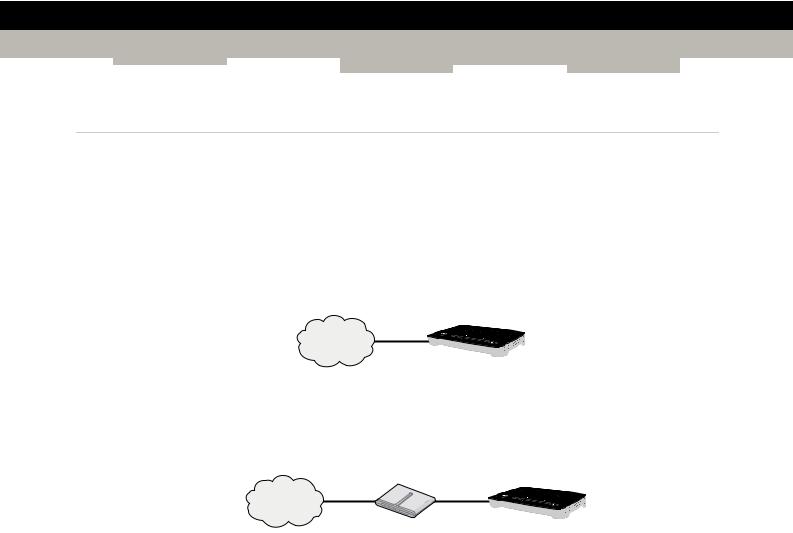
1 GUIA DE INTRODUÇÃO
1.2 Cenários do utilizador
Cenários
Dependendo da arquitetura da sua rede doméstica, é possível utilizar o MediaAccess Gateway num dos seguintes cenários:
Gateway DSL
Router local
Gateway DSL
O MediaAccess Gateway é ligado à rede DSL do fornecedor de serviços e leva a Internet até sua casa.
Internet
Technicolor Gateway
Router local
O MediaAccess Gateway é posicionado por detrás de outro gateway ou modem. Nessa configuração, o gateway ou modem à frente do MediaAccess Gateway estabelecerá a ligação com a Internet:
Internet
Modem/Router |
Technicolor Gateway |
Esse cenário é utilizado quando:
A conectividade com a Internet é fornecida por outro dispositivo (por exemplo, um modem por cabo). O MediaAccess Gateway é utilizado para adicionar serviços específicos à sua rede doméstica.
O fornecedor de serviços utiliza a Ethernet EFM (in the First Mile). O sinal da Ethernet é enviado diretamente para sua casa.
O fornecedor de serviços está a utilizar a Ethernet ETTH (To The Home). O
MediaAccess Gateway está diretamente ligado ao terminador da rede de fibra óptica do fornecedor de serviços e à sua rede local
DMS-CTC-20140114-0004 v1.0
5

1 GUIA DE INTRODUÇÃO
1.3 Componentes
Visão geral
Esta secção apresenta uma visão geral dos diversos componentes do MediaAccess Gateway:
Tópico |
Página |
|
|
1.3.1 Alimentação |
7 |
|
|
1.3.2 Ligação de Rede Local |
8 |
|
|
1.3.3 Ligação de banda larga |
9 |
|
|
1.3.4 Ligação de voz |
10 |
|
|
1.3.5 Botões |
11 |
|
|
1.3.6 Estado dos LEDs |
12 |
|
|
DMS-CTC-20140114-0004 v1.0
6
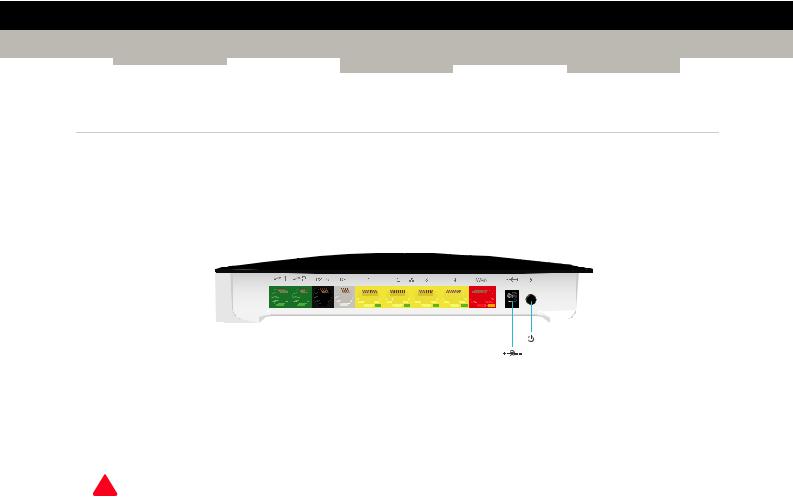
1 GUIA DE INTRODUÇÃO
1.3.1 Alimentação
Visão geral
Tomada de energia
A tomada de energia (


 ) destina-se a ligar a fonte de alimentação.
) destina-se a ligar a fonte de alimentação.
Utilize unicamente a fonte de alimentação fornecida com o MediaAccess Gateway.
Botão para ligar/desligar
O botão para ligar/desligar( ) permite-lhe desligar o MediaAccess Gateway.
) permite-lhe desligar o MediaAccess Gateway.
DMS-CTC-20140114-0004 v1.0
7
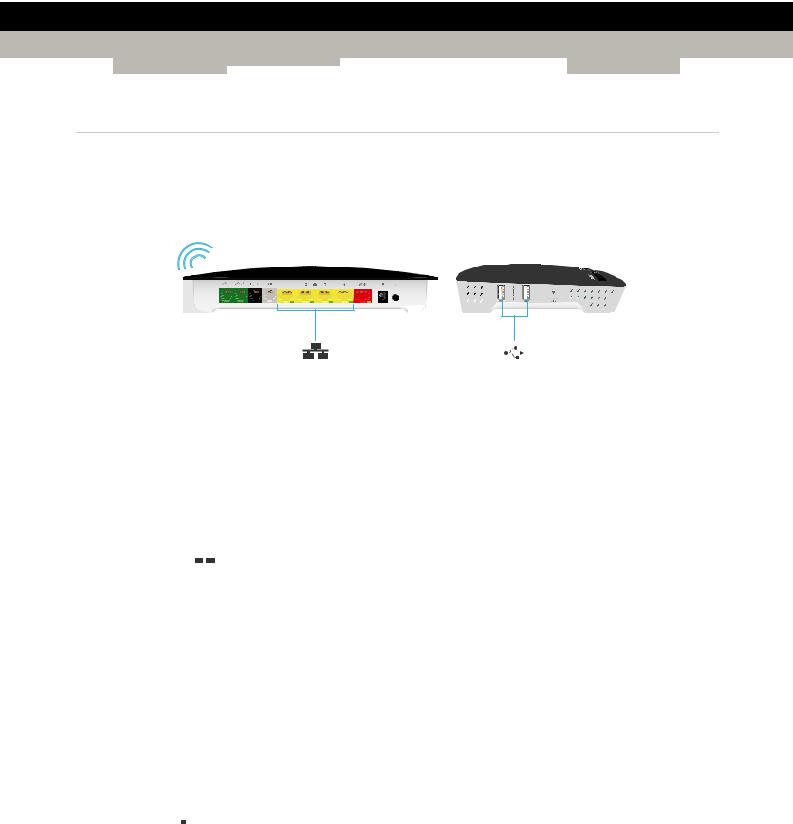
1 GUIA DE INTRODUÇÃO
1.3.2 Ligação de Rede Local
Visão geral
Ponto de acesso sem fios
O ponto de acesso sem fios integrado certificado para WiFi permite oferecer o acesso remoto aos clientes sem fios certificados para WiFi.
Para obter mais informações, consulte "4 Ligação à rede sem fios" na página 37.
Switch Ethernet
O switch Ethernet ( ) possibilita a ligação de dispositivos Ethernet (por exemplo, computadores) à sua rede local. Para obter mais informações, consulte "2.3 Ligar os seus dispositivos de rede ao MediaAccess Gateway" na página 22.
) possibilita a ligação de dispositivos Ethernet (por exemplo, computadores) à sua rede local. Para obter mais informações, consulte "2.3 Ligar os seus dispositivos de rede ao MediaAccess Gateway" na página 22.
A porta Ethernet 4 é uma porta Ethernet Gigabit com uma velocidade máxima de 1 Gbps (Gigabit por segundo). A velocidade das outras portas Ethernet é de 100 Mbps (Megabits por segundo).
Poderá haver um LED por porta Ethernet que indica a integridade (ou atividade) da ligação.
Estado do LED |
Descrição |
|
|
Contínuo |
Dispositivo ligado. |
|
|
A picar |
Dispositivo ligado e a enviar/receber dados. |
|
|
Desligado |
Nenhum dispositivo ligado. |
|
|
Porta USB
A porta USB (

 ) pode ser utilizada para:
) pode ser utilizada para:
Ligar um dispositivo USB de armazenamento em massa para partilhar o seu conteúdo (por exemplo, música, filmes, etc.):
Na sua rede local por meio do servidor de ficheiros de rede ou do UPnP AV Media Server.
Na Internet através de FTP.
Para obter mais informações, consulte "7 Partilhar conteúdos" na página 57.
Ligue um adaptador móvel 3G para configurar uma ligação 3G que funcione como reserva da ligação principal à Internet. Para obter mais informações, consulte "2.5 Configuração de uma ligação WAN fall-back móvel" na página 26.
DMS-CTC-20140114-0004 v1.0
8
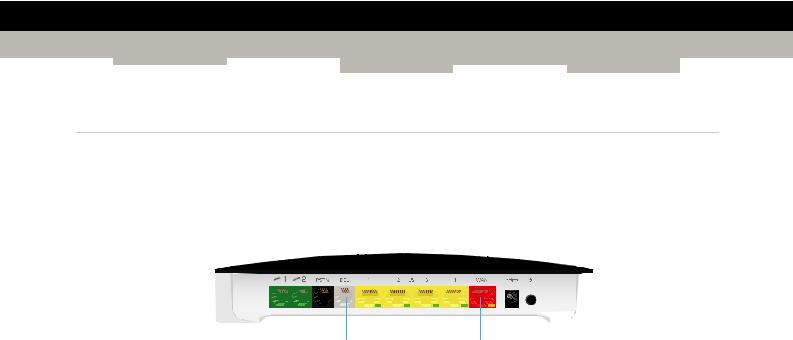
1 GUIA DE INTRODUÇÃO
1.3.3 Ligação de banda larga
Visão geral
DSL |
WAN |
Porta DSL
Essa porta pode ser utilizada para ligar o MediaAccess Gateway à rede DSL do seu fornecedor de serviços.
Para obter mais informações, consulte "2.1 Ligar o MediaAccess Gateway à rede do seu fornecedor de serviços" na página 16.
Porta WAN
Essa porta permite usar o MediaAccess Gateway como Router local. Para obter mais informações, consulte "1.2 Cenários do utilizador" na página 5.
DMS-CTC-20140114-0004 v1.0
9
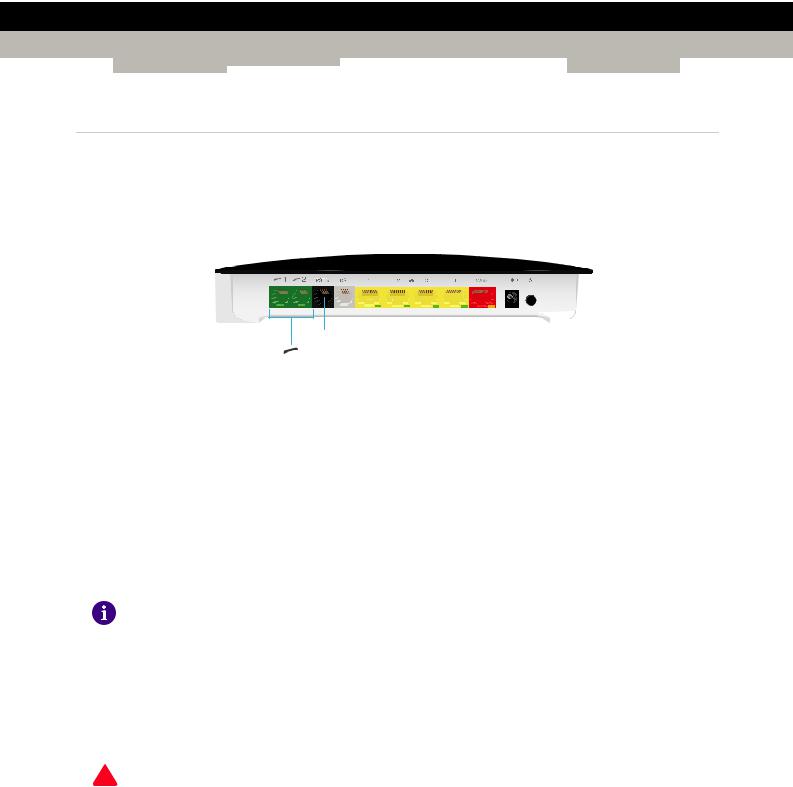
1 GUIA DE INTRODUÇÃO
1.3.4 Ligação de voz
Visão geral
PSTN
Phone
Porta Telefone
A porta Telefone ( ) permite-lhe ligar um telefone tradicional ao MediaAccess Gateway. Assim, poderá fazer ligações telefónicas através da Internet e economizar nos custos com comunicações.
) permite-lhe ligar um telefone tradicional ao MediaAccess Gateway. Assim, poderá fazer ligações telefónicas através da Internet e economizar nos custos com comunicações.
Para obter mais informações, consulte "5.1 Configurar a rede telefónica" na página 46.
Porta PSTN (opcional)
A porta PSTN permite-lhe ligar o MediaAccess Gateway a uma rede telefónica tradicional, isto é, à Rede Telefónica Pública Comutada (PSTN). Se a ligação VoIP não estiver disponível, o MediaAccess Gateway passará automaticamente de VoIP para a rede telefónica tradicional.
Se o seu MediaAccess Gateway não tiver uma porta PSTN, isso significa que:
O MediaAccess Gateway tem um filtro integrado
O MediaAccess Gateway separa o sinal telefónico do sinal enviado pela Porta DSL. O MediaAccess Gateway estará equipado com um filtro integrado se o nome do produto impresso na etiqueta do MediaAccess Gateway terminar com “wIF” (with Integrated Filter, com filtro integrado). Se não tiver esse sufixo, o MediaAccess Gateway não tem um filtro integrado.
- ou -
O MediaAccess Gateway é apenas VoIP
Todas as chamadas feitas pelo MediaAccess Gateway serão feitas por VoIP.
Saiba que se não estiver ligado à rede telefónica tradicional não será possível fazer chamadas de emergência caso a ligação com a Internet esteja indisponível ou o MediaAccess Gateway esteja desligado.
Para obter mais informações, consulte "5.1.1 Ligação à rede telefónica tradicional" na página 47.
DMS-CTC-20140114-0004 v1.0
10
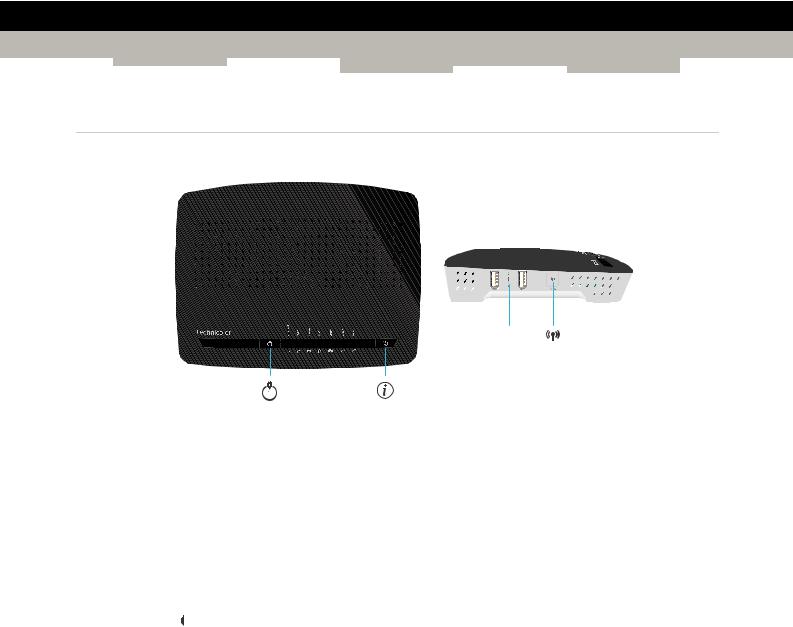
1 GUIA DE INTRODUÇÃO
1.3.5 Botões
Visão geral
Reset
Botão Informações 
O botão Informações ( ) permite ativar temporariamente os LEDs de estado. Para obter mais informações, consulte
) permite ativar temporariamente os LEDs de estado. Para obter mais informações, consulte
"1.3.6 Estado dos LEDs" na página 12.
Botão WPS
O botão WPS ( ) permite adicionar novos clientes sem fios à sua rede de uma maneira simples e rápida, sem a necessidade de inserir qualquer das suas configurações sem fios manualmente.
) permite adicionar novos clientes sem fios à sua rede de uma maneira simples e rápida, sem a necessidade de inserir qualquer das suas configurações sem fios manualmente.
Para obter mais informações, consulte "4.1 Ligar o cliente sem fios através de WPS" na página 38.
Botão ECO
O botão ECO ( ) permite desativar o ponto de acesso sem fios. Isso pode ser feito quando o ponto de acesso sem fios não está a ser utilizados. Assim, poderá economizar energia que o MediaAccess Gateway consumiria com o ponto de acesso sem fios. Para obter mais informações, consulte "Botão ECO" na página 56.
) permite desativar o ponto de acesso sem fios. Isso pode ser feito quando o ponto de acesso sem fios não está a ser utilizados. Assim, poderá economizar energia que o MediaAccess Gateway consumiria com o ponto de acesso sem fios. Para obter mais informações, consulte "Botão ECO" na página 56.
O LED no botão ECO resume o estado geral do MediaAccess Gateway. Para obter mais informações, consulte "LED ECO" na página 12.
Botão Reset (Redefinir)
O botão Redefinir permite redefinir o MediaAccess Gateway para os valores por defeito de fábrica.
Para obter mais informações, consulte "10.6 Redefinir para os valores de fábrica" na página 104.
DMS-CTC-20140114-0004 v1.0
11
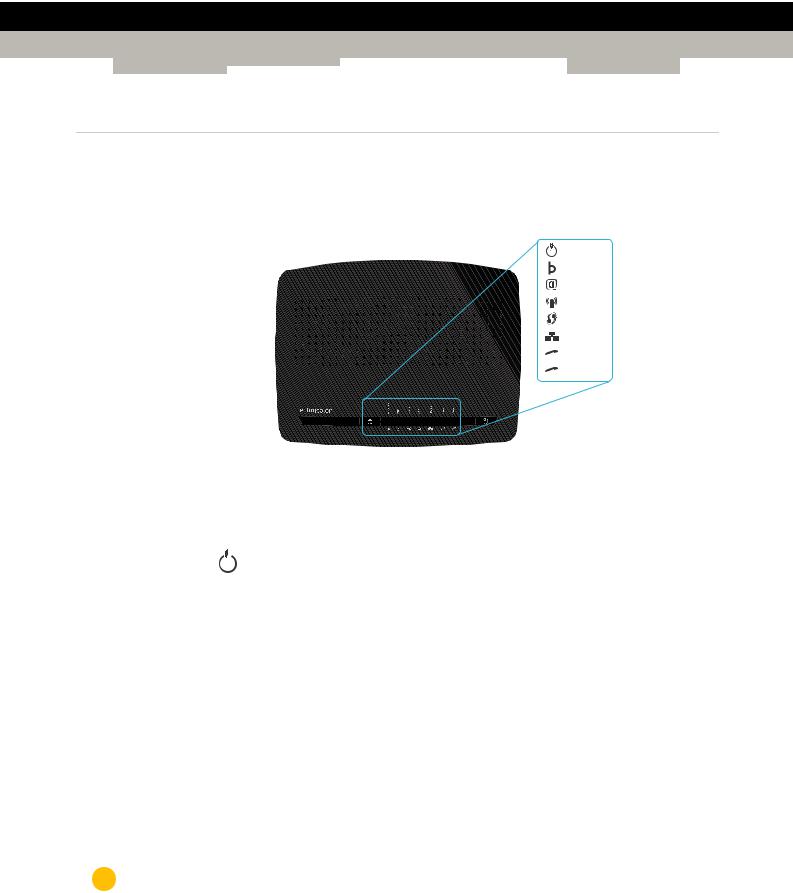
1 GUIA DE INTRODUÇÃO
1.3.6 Estado dos LEDs
Introdução
Na parte superior do MediaAccess Gateway, encontrará alguns LEDs de estado que indicam o estado do dispositivo.
Service
Broadband
Internet
Wireless
WPS
Ethernet
Voice 1
Voice 2
LED ECO
O LED do botão ECO (  ) fornece informações sobre o estado geral do MediaAccess Gateway. Para obter mais informações, consulte "Botão ECO" na página 11.
) fornece informações sobre o estado geral do MediaAccess Gateway. Para obter mais informações, consulte "Botão ECO" na página 11.
Cor |
Estado |
Descrição |
|
|
|
Verde |
Aceso contínuo |
Todos os serviços estão disponíveis. O ponto de acesso sem fios está |
|
|
ativado. Os outros LEDs de estado estão desativados. |
|
|
|
Azul |
Aceso contínuo |
Todos os serviços estão disponíveis. O ponto de acesso sem fios está |
|
|
desativado. Os outros LEDs de estado estão desativados. |
Vermelho |
Aceso contínuo |
Alguns serviços não estão disponíveis. O MediaAccess Gateway ativa |
|
|
automaticamente os outros LEDs de estado para permitir que veja que |
|
|
serviços estão a ser executados. |
|
|
|
Laranja |
Aceso contínuo |
Autoteste do carregador de inicialização |
|
|
|
|
A piscar |
Carregador de inicialização ativo (durante a atualização) |
|
|
|
Apagado |
|
O MediaAccess Gateway está desligado. |
|
|
|
Os outros LEDs de estado são ativados apenas quando o serviço de Internet não estiver disponível.
DMS-CTC-20140114-0004 v1.0
12
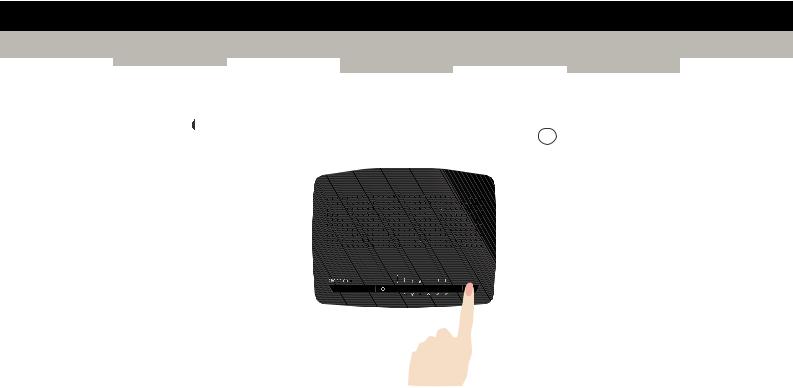
1 GUIA DE INTRODUÇÃO
Como ativar manualmente os LEDs de estado
Se o botão ECO ( ) estiver verde ou azul, pode pressionar o botão de informações (
) estiver verde ou azul, pode pressionar o botão de informações (  ) para ativar temporariamente os outros LEDs.
) para ativar temporariamente os outros LEDs.
LED Broadband (se estiver a utilizar o cenário Gateway DSL)
Cor |
Estado |
Descrição |
|
|
|
Verde |
Aceso contínuo |
Linha DSL sincronizada |
|
|
|
|
A piscar |
A tentar detectar o sinal da operadora ou a aguardar a sincronização da |
|
|
linha DSL |
|
|
|
Apagado |
|
Linha DSL sincronizada e a funcionar em modo de linha única. |
|
|
- ou - |
|
|
MediaAccess Gateway desligado. |
|
|
|
LED Broadband (se estiver a utilizar o cenário Router local)
Cor |
Estado |
Descrição |
|
|
|
Verde |
Aceso contínuo |
Ligado ao dispositivo WAN |
|
|
|
Apagado |
|
Não ligado ao dispositivo WAN |
|
|
|
LED Internet
Cor |
Estado |
Descrição |
|
|
|
Verde |
Aceso contínuo |
Ligado à Internet, nenhuma atividade |
|
|
|
|
A piscar |
Ligado à Internet, a enviar/receber dados |
|
|
|
Vermelho |
Aceso contínuo |
Falha ao configurar a ligação à Internet |
|
|
|
Apagado |
|
Sem ligação à Internet |
|
|
|
DMS-CTC-20140114-0004 v1.0
13

1 GUIA DE INTRODUÇÃO
LED Wireless
Cor |
Estado |
Descrição |
|
|
|
Verde |
Aceso contínuo |
Clientes sem fios ligados, sem atividade sem fios |
|
|
|
|
A piscar |
Clientes sem fios ligados, com atividade sem fios |
|
|
|
Apagado |
|
Sem clientes sem fios ligados ou ponto de acesso sem fios desativado ou |
|
|
os LEDs de estado estão desativados |
|
|
|
LED WPS
Cor |
Estado |
Descrição |
|
|
|
Verde |
Aceso contínuo |
Cliente registado com êxito via WPS |
|
|
|
Laranja |
A piscar |
Registo de WPS em curso |
|
|
|
Vermelho |
A piscar |
Ocorreu um erro |
|
|
|
Para obter mais informações sobre WPS, consulte "4.1 Ligar o cliente sem fios através de WPS" na página 38.
LED Voice
Cor |
Estado |
Descrição |
|
|
|
Verde |
Aceso contínuo |
Registado no fornecedor de VoIP, sem atividade. |
|
|
|
|
A piscar |
Registado no fornecedor de VoIP, com atividade. |
|
|
|
Apagado |
|
Não registado no fornecedor de VoIP ou os LEDs de estado estão |
|
|
desativados. |
|
|
|
DMS-CTC-20140114-0004 v1.0
14

2 CONFIGURAÇÃO
2 Configuração
Introdução
Este capítulo irá ajudar a configurar o seu MediaAccess Gateway.
Se o seu fornecedor de serviços incluiu um CD/DVD de configuração na sua caixa, siga as instruções desse CD/ DVD de configuração.
Requisitos para o serviço DSL
Esta secção é aplicável apenas se estiver a utilizar o MediaAccess Gateway como uma gateway DSL. Para obter mais informações, consulte "1.2 Cenários do utilizador" na página 5.
Verifique se:
O fornecedor de serviço ativou o serviço DSL na sua linha telefónica por meio do fornecedor de serviços.
Se tem as informações de instalação (por exemplo, nome de utilizador, palavra-passe, perfil do serviço, etc.) fornecidas pelo fornecedor de serviços local.
Requisitos para ligação local
Ligação sem fios
Se deseja ligar o computador utilizando uma ligação sem fios, o computador deve estar equipado com um adaptador de cliente sem fios certificado para WiFi.
Ligação por cabos
Se deseja ligar o computador utilizando uma ligação por cabo, o computador deve estar equipado com uma Placa de Interface de Rede Ethernet (NIC).
Configuração da rede
Faça o seguinte:
1Ligue o MediaAccess Gateway à rede do seu fornecedor de serviços.
Para obter mais informações, consulte "2.1 Ligar o MediaAccess Gateway à rede do seu fornecedor de serviços" na página 16.
2Ligue o MediaAccess Gateway.
Para obter mais informações, consulte "2.2 Ligar o MediaAccess Gateway" na página 21.
3Ligue os dispositivos de rede (por exemplo, um computador) ao MediaAccess Gateway.
Para obter mais informações, consulte "2.3 Ligar os seus dispositivos de rede ao MediaAccess Gateway" na página 22.
4Configure o MediaAccess Gateway.
Para obter mais informações, consulte "2.4 Configure o MediaAccess Gateway" na página 25.
5Ligue seus telefones .
Para obter mais informações, consulte "5 Telefone" na página 45.
6 Para partilhar os seus conteúdos ou ficheiros multimédia na rede local, continue com "7 Partilhar conteúdos" na página 57.
7Se adquiriu um adaptador USB móvel, configure a ligação de reserva móvel.
Para obter mais informações, consulte "2.5 Configuração de uma ligação WAN fall-back móvel" na página 26.
8Uma vez instalado o MediaAccess Gateway com êxito, é recomendável que faça uma cópia de segurança da configuração. Isso possibilita voltar à configuração quando necessário (por exemplo, após um problema de configuração). Para obter mais informações, consulte "3.2 Fazer o backup/restauro da configuração" na página 35.
DMS-CTC-20140114-0004 v1.0
15
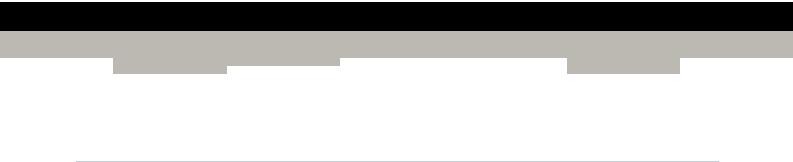
2CONFIGURAÇÃO
2.1Ligar o MediaAccess Gateway à rede do seu fornecedor de serviços
Identificar a sua configuração
Se estiver a utilizar o MediaAccess Gateway como:
Gateway DSL, consulte "2.1.1 Configurar o MediaAccess Gateway como uma gateway DSL" na página 17.
Router local, consulte "2.1.2 Configurar o MediaAccess Gateway como router local" na página 20.
Para obter mais informações, consulte "1.2 Cenários do utilizador" na página 5, o MediaAccess Gateway pode ser utilizado em qualquer destes cenários
DMS-CTC-20140114-0004 v1.0
16

2 CONFIGURAÇÃO
2.1.1Configurar o MediaAccess Gateway como uma gateway DSL
Introdução
Esta secção irá ajudá-lo a ligar o MediaAccess Gateway à rede do seu fornecedor de serviços.
Se o seu fornecedor de serviços já tiver feito a instalação da sua ligação de banda larga, não faça quaisquer alterações à configuração de fibra óptica.
Sinal que chega a sua casa
O sinal de Linha que chega a sua casa consiste nos seguintes componentes:
Um sinal de Telefone que transporta o tráfego telefónico.
Este sinal de Telefone é utilizado apenas para comunicações através da rede telefónica tradicional (PSTN). A comunicação Voz sobre IP será transmitida pelo sinal DSL.
Um sinal DSL que transporta o tráfego da Internet.
Os gateways DSL estão equipados com uma solução integrada para remover o componente Telefone. Não é necessário nenhum dispositivo adicional; pode ligá-los diretamente à Linha.
Os telefones não são equipados com esse recurso, portanto é necessário utilizar um filtro ou divisor para remover o sinal
DSL.
Como é um filtro/divisor
O divisor/filtro é uma caixa que tem normalmente os seguintes conectores:
PHONE
Voz
provedor de serviços
LINE
DSL + Voz
MODEM
DSL + Voz
filtro/divisor
Uma entrada de Line (Linha)
Este conector deve estar ligado ao sinal de entrada que tem de ser filtrado.
Uma saída Phone (Telefone)/PSTN
Este conector fornece o sinal de saída filtrado. Contém o componente Voz e só pode ser utilizado para ligar telefones.
Uma saída Modem/DSL (opcional)
Este conector fornece um sinal de saída não filtrado. Contém os sinais de Telefone e DSL e pode ser utilizado para ligar o MediaAccess Gateway.
Ligar os cabos
O procedimento a ser executado depende do facto do filtro estar ou não integrado no MediaAccess Gateway. Verifique a etiqueta MediaAccess Gateway. Se o nome do produto tiver:
“wIF” (por exemplo MediaAccess TG784n v3 wIF), o MediaAccess Gateway está equipado com um filtro integrado. Não é necessário nenhum filtro externo. Siga as etapas descritas no "Cenário 2: Um MediaAccess Gateway sem filtro integrado" na página 18.
Sem “wiF” (por exemplo MediaAccess TG784n v3), o MediaAccess Gateway não está equipado com um filtro integrado. Siga as etapas descritas no "Cenário 2: Um MediaAccess Gateway sem filtro integrado" na página 18.
DMS-CTC-20140114-0004 v1.0
17
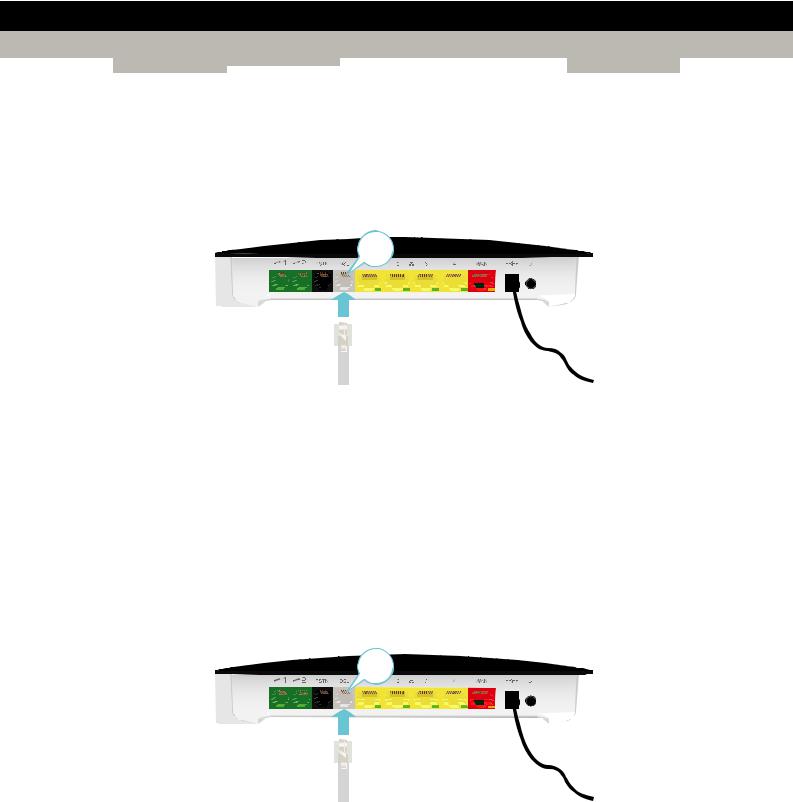
2 CONFIGURAÇÃO
Cenário 1: Um MediaAccess Gateway com filtro integrado
Faça o seguinte:
1 Pegue no cabo DSL. Este é o cabo cinzento fornecido com o produto.
2 Ligue uma das extremidades do cabo à porta DSL cinzenta na parte traseira do MediaAccess Gateway.
DSL
3Ligue a outra extremidade do cabo:
À saída DSL/Modem do divisor/filtro.
Diretamente à tomada de parede do telefone, se não houver um divisor/filtro entre o terminador de rede e a rede telefónica local.
Cenário 2: Um MediaAccess Gateway sem filtro integrado
Faça o seguinte:
1 Pegue no cabo DSL. Este é o cabo cinzento fornecido com o produto.
2 Ligue uma das extremidades do cabo à porta DSL de cor cinzenta na parte traseira do MediaAccess Gateway.
DSL
3 Ligue a outra extremidade do cabo à porta de saída DSL/MODEM do filtro/divisor.
DMS-CTC-20140114-0004 v1.0
18
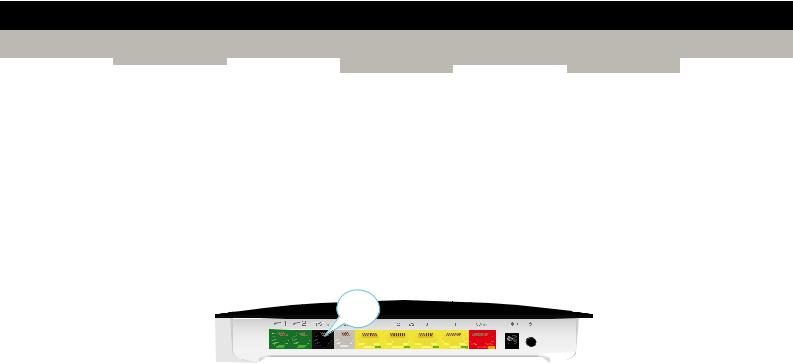
2 CONFIGURAÇÃO
Se o seu MediaAccess Gateway incluir uma porta PSTN preta na parte traseira, poderá utilizar a PSTN (que é a rede telefónica tradicional) como reserva da ligação de Voz sobre IP. Se a ligação VoIP não estiver disponível, o MediaAccess Gateway a ligação passará automaticamente para a rede PSTN.
Para configurar a ligação de reserva:
1 Prepare um cabo telefónico
2 Ligue uma das extremidades do cabo à porta PSTN preta na parte traseira do MediaAccess Gateway.
PSTN 






















3 Ligue a outra extremidade do cabo à porta de saída para Telefone do filtro/divisor.
DMS-CTC-20140114-0004 v1.0
19
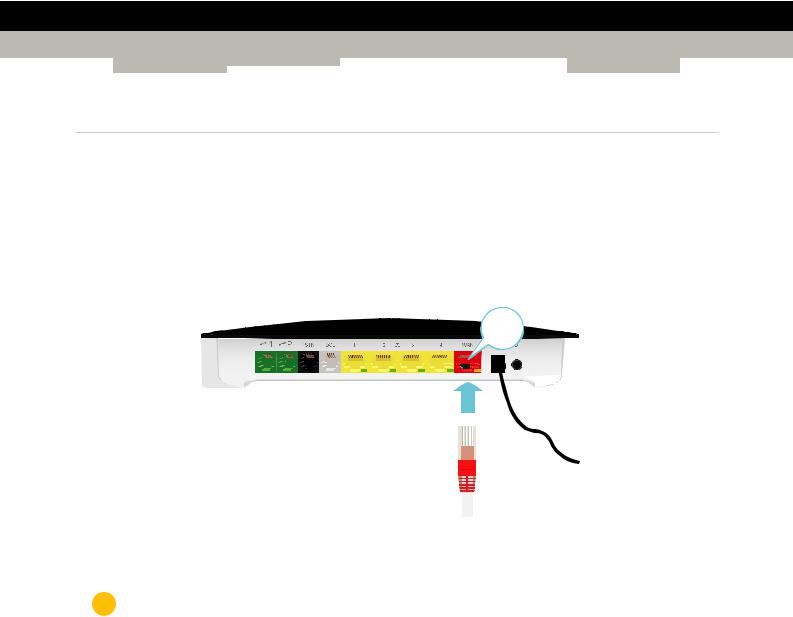
2 CONFIGURAÇÃO
2.1.2 Configurar o MediaAccess Gateway como router local
Procedimento
Faça o seguinte:
1Obtenha um cabo Ethernet. Se o seu descodificador incluir um cabo Ethernet com conectores vermelhos, é possível utilizar esse cabo.
2 Ligue uma das extremidades do cabo à porta vermelha WAN na parte traseira do MediaAccess Gateway.





 WAN
WAN






3 Ligue a outra extremidade do cabo à porta Ethernet do modem/gateway de Internet.
A porta WAN só pode ser utilizada para ligar o MediaAccess Gateway a um gateway/modem de Internet. Não é possível utilizá-la para ligar outros dispositivos (por exemplo, um computador) ao MediaAccess Gateway.
DMS-CTC-20140114-0004 v1.0
20

2 CONFIGURAÇÃO
2.2 Ligar o MediaAccess Gateway
Procedimento
Faça o seguinte:
1 Ligue o cabo de energia à porta de alimentação do MediaAccess Gateway.
2 Ligue a outra extremidade do cabo de energia a uma tomada elétrica.
3 Pressione o botão para Ligar/Desligar para ligar o MediaAccess Gateway.
4 Aguarde no mínimo dois minutos para que o MediaAccess Gateway possa concluir a fase de inicialização.
DMS-CTC-20140114-0004 v1.0
21
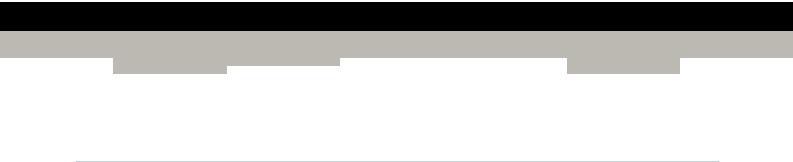
2CONFIGURAÇÃO
2.3Ligar os seus dispositivos de rede ao MediaAccess Gateway
Escolha o método de ligação
Para ligar o dispositivo através de:
uma ligação sem fios, continue com "2.3.1 Configurar uma ligação sem fios" na página 23;
uma ligação por cabo +++ utilizando um cabo Ethernet, continue com "2.3.2 Configurar uma ligação por cabo" na página 24;
DMS-CTC-20140114-0004 v1.0
22

2 CONFIGURAÇÃO
2.3.1 Configurar uma ligação sem fios
O ponto de acesso do MediaAccess Gateway
O MediaAccess Gateway está equipado com um ponto de acesso sem fios compatível com as seguintes normas:
IEEE 802.11n
IEEE 802.11g
IEEE 802.11b
Requisitos
O seu dispositivo de rede deve estar equipado com um cliente sem fios certificado para WiFi.
Velocidade da ligação
Ao configurar a sua rede sem fios, não se esqueça de que os fatores a seguir poderão ter um impacto negativo sobre a velocidade da ligação sem fios:
Os obstáculos (paredes, tetos, etc.) entre o cliente sem fios e o ponto de acesso.
A distância entre o cliente sem fios e o ponto de acesso.
Para tirar o máximo proveito da maior velocidade de ligação oferecida pela norma IEEE 802.11n, é recomendável ligar apenas clientes sem fios IEEE 802.11n ao MediaAccess Gateway. A ligação com clientes sem fios mais antigos (por exemplo, IEEE 802.11g) poderá também diminuir a velocidade de ligação dos clientes compatíveis com IEEE 802.11n.
Se tiver problemas com o desempenho da ligação sem fios, consulte "Fraca conectividade ou pouco alcance da ligação sem fios" na página 100.
Para configurar ligações sem fios
Para obter mais informações sobre como configurar uma ligação sem fios entre o dispositivo de rede e o MediaAccess Gateway, consulte "4 Ligação à rede sem fios" na página 37.
DMS-CTC-20140114-0004 v1.0
23
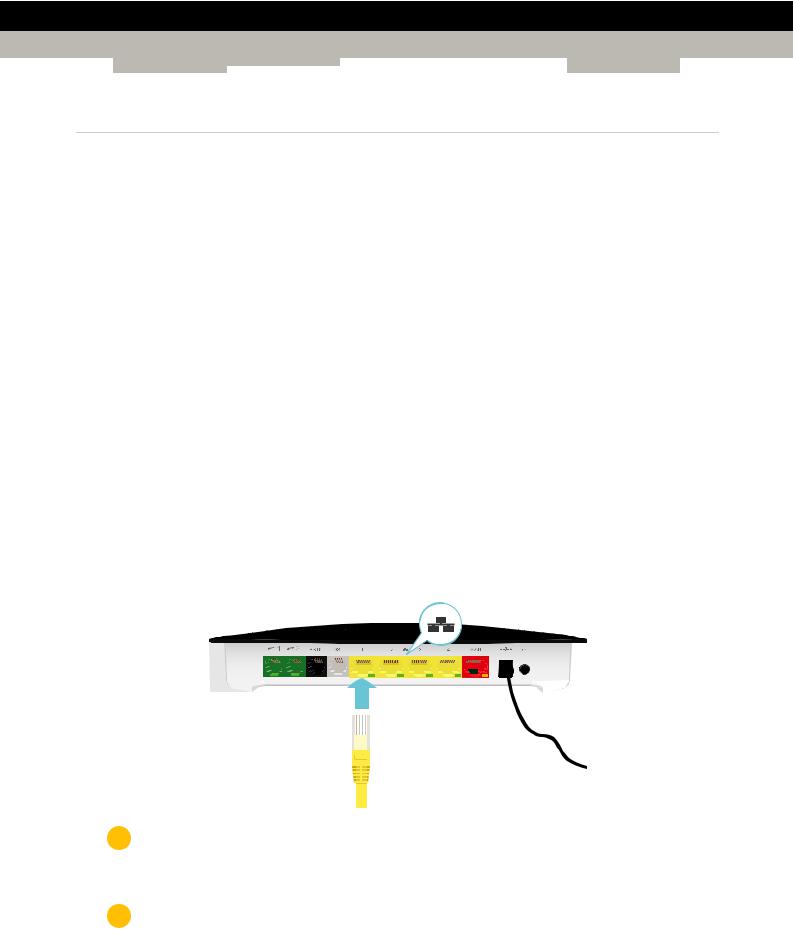
2 CONFIGURAÇÃO
2.3.2 Configurar uma ligação por cabo
Requisitos
O dispositivo de rede (por exemplo, computadores, consola de jogos, etc.) e o MediaAccess Gateway deve ter uma porta Ethernet livre.
O dispositivo de rede deve ser configurado para obter um endereço IP automaticamente. Essa é a configuração por defeito.
Velocidade da ligação
A Porta Ethernet 4 é uma porta Gigabit Ethernet e a sua velocidade máxima é de 1 Gbps (Gigabit por segundo). A velocidade máxima das outras portas Ethernet é de 100 Mbps (Megabit por segundo).
Cabo Ethernet
No seu pacote, encontrará um cabo com conectores amarelos. Esse é o cabo Ethernet.
Ao utilizar outros cabos que não os fornecidos na sua caixa, certifique-se de que utiliza o tipo de cabo correto:
São utilizados cabos de categoria 5 (CAT5) para Ethernet de 10/100 Mb.
Os cabos da Categoria 5 Enhanced (CAT5E) ajudam evitar diafonias e são utilizados para 10/100 Mb/1000 Mb (Gigabit Ethernet)
Os cabos da Categoria 6 (CAT6) são similares aos cabos Cat 5E, mas os seus fios são mais grossos e são utilizados para 10/100/1000 Mb (Gigabit Ethernet). Esse cabo é melhor que o CAT5E para Gigabit Ethernet.
Procedimento
Faça o seguinte:
1 Ligue uma das extremidades do cabo Ethernet a uma das portas Ethernet amarelas do MediaAccess Gateway:
Não é possível utilizar a porta WAN vermelha para se ligar à rede Ethernet local. A porta WAN só pode ser utilizada para ligar o MediaAccess Gateway a uma origem de banda larga.
Para obter mais informações, consulte "1.2 Cenários do utilizador" na página 5.
2 Ligue a outra extremidade do cabo Ethernet ao dispositivo de rede.
O MediaAccess Gateway não oferece suporte para Power over Ethernet (PoE). Todos os dispositivos de rede ligados ao MediaAccess Gateway devem ser alimentados pela sua própria fonte de alimentação.
3O dispositivo de rede está agora ligado à sua rede. Não é necessária qualquer configuração adicional, a não ser quando especificado pelo fornecedor de serviços.
DMS-CTC-20140114-0004 v1.0
24
